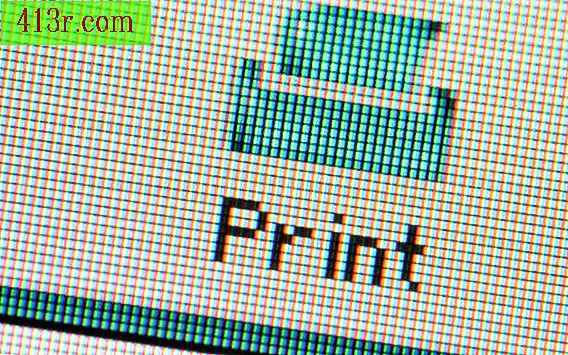Cara menggunakan Virtual DJ di YouTube

Menghubungkan sumber audio
Langkah 1
 Simpan gambar masalah komputer dengan kuhar dari Fotolia.com
Simpan gambar masalah komputer dengan kuhar dari Fotolia.com Hubungkan sumber audio ke komputer Anda. Ini bisa menjadi pemutar kaset, pemutar rekaman USB atau file musik di desktop komputer Anda. Anda harus memiliki port USB atau audio / visual yang kompatibel untuk menghubungkan sumber dengan benar. Mulai perangkat lunak Virtual DJ dan konfirmasikan koneksi sumber audio. Anda dapat menemukannya di bagian peramban perangkat lunak. Anda juga akan mengambil file audio dan musik yang kompatibel yang telah Anda simpan. Setelah file muncul, cukup klik dan seret ke atas pemutar. Perangkat lunak ini dilengkapi dengan dua piring, mixer, papan suara dan perbaikan lainnya. Seperti file lagu, Anda dapat mentransfer file lain ke piringan kedua. Setelah kedua file diunggah, Anda sekarang siap untuk mengedit, mencampur atau cukup membakar kembali lagu ke desktop Anda. Namun, penting untuk memilih folder untuk materi rekaman. Ini akan menghemat waktu Anda dan juga memungkinkan Anda untuk segera menemukan file Anda.
Jika Anda puas dengan rekaman, simpan di folder yang sesuai. Meskipun format file lain tersedia, perangkat lunak menyimpan file dalam format MP3 secara default. Kemudian, Anda dapat mengunggah rekaman ke YouTube. Jika Anda sedang mengerjakan proyek video, Anda dapat mengekspor file ke program penyuntingan video Anda. File bisa menjadi tema latar belakang atau yang digunakan secara konsisten di seluruh video. Seperti perangkat lunak itu sendiri, Anda memiliki kemampuan untuk memotong, memperluas atau memperbaiki bagian-bagian tertentu dari audio. Setelah hasil yang diinginkan tercapai, Anda hanya perlu mengunggah seluruh video ke YouTube untuk dilihat.
Langkah 2
 Simpan gambar musik oleh Victor Hernandez dari Fotolia.com
Simpan gambar musik oleh Victor Hernandez dari Fotolia.com Periksa video yang diunggah di You Tube. Periksa apakah rekaman Virtual DJ sesuai dengan konten video. Jika semuanya terlihat baik, Anda dapat menerapkan serangkaian penyesuaian dalam video You Tube. Ini dapat berupa anotasi, tingkat akses, dan layar publik atau pribadi. Namun, jika Anda tidak puas dengan hasilnya, Anda dapat mengedit kembali video sesuai keinginan Anda. Virtual DJ juga menawarkan format untuk upload instan ke web. Ini berarti perangkat lunak pihak ketiga tidak diperlukan untuk mentransfer rekaman Anda. Anda hanya perlu memilih fungsi beban jaringan dan file dapat langsung diunggah ke web, meskipun Anda harus menentukan tujuan Anda. Dalam hal ini, masukkan URL untuk YouTube dan ikuti petunjuk di situs tentang cara meningkatkan video.
Langkah 3
 Simpan gambar pemain gitar oleh Snezana Skundric dari Fotolia.com
Simpan gambar pemain gitar oleh Snezana Skundric dari Fotolia.com Jika Anda ingin merekam musik langsung, Anda hanya perlu mengikuti langkah yang sama untuk menghubungkan instrumen. Virtual DJ dapat mengimpor musik langsung dan menyimpannya dalam format yang dapat diterima. Anda kemudian dapat mentransfer rekaman langsung atau audio langsung ke YouTube atau program pencampuran sekunder. Penting untuk mengontrol tingkat volume audio. Perangkat lunak ini terdiri dari audiometer, yang secara otomatis menetapkan kecepatan audio yang menguntungkan. Anda juga dapat secara manual mengubah pengaturan ini untuk mencapai hasil yang diinginkan. Dari gitar akustik baterai, Anda dapat secara efektif menunjukkan keahlian Anda di YouTube.